Nikon COOLPIX S4000: 1 Выберите нужный снимок в режиме
1 Выберите нужный снимок в режиме : Nikon COOLPIX S4000
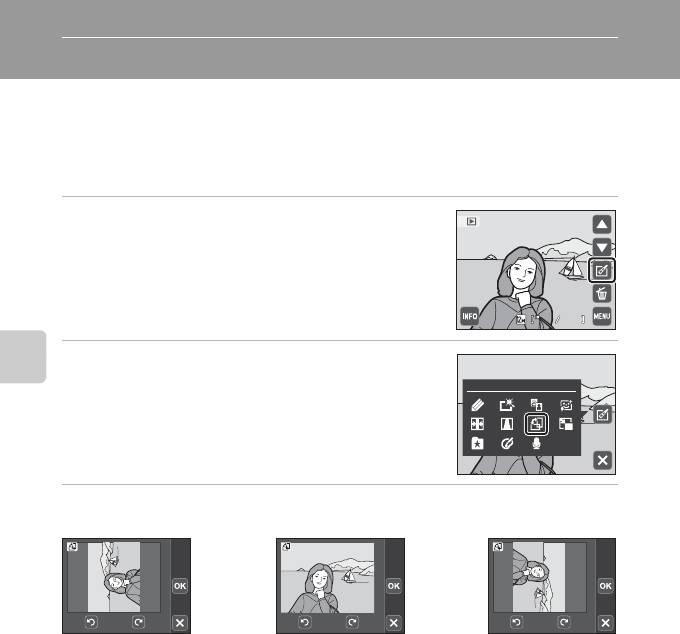
Повернуть снимок
Укажите ориентацию, в которой записанные снимки будут отображаться при
просмотре. Снимки можно повернуть на 90 градусов по часовой стрелке или на
90 градусов против часовой стрелки. Снимки, записанные в портретной
(«вертикальной») ориентации, можно повернуть не более чем на 180 градусов в
обоих направлениях.
1 Выберите нужный снимок в режиме
полнокадрового просмотра (A 75) и
коснитесь D.
Отображается меню обработки.
2 Коснитесь f.
Появится экран поворота снимка.
Дополнительные сведения о просмотре
3 Коснитесь I или J.
Снимок поворачивается на 90 градусов.
Коснитесь I, чтобы подтвердить ориентацию дисплея и сохранить данные об
ориентации вместе со снимком.
Коснитесь H, чтобы вернуться в режим полнокадрового просмотра.
102
44
44
1 5 / 0 5 / 2 0 1 0 15 : 3 0
1 5/05/201 0 15:30
0 0 0 4 . J P G
0004.JPG
Ретуширование
IJ
Повернуть на 90 градусов
Повернуть на 90 градусов
против часовой стрелки
по часовой стрелке
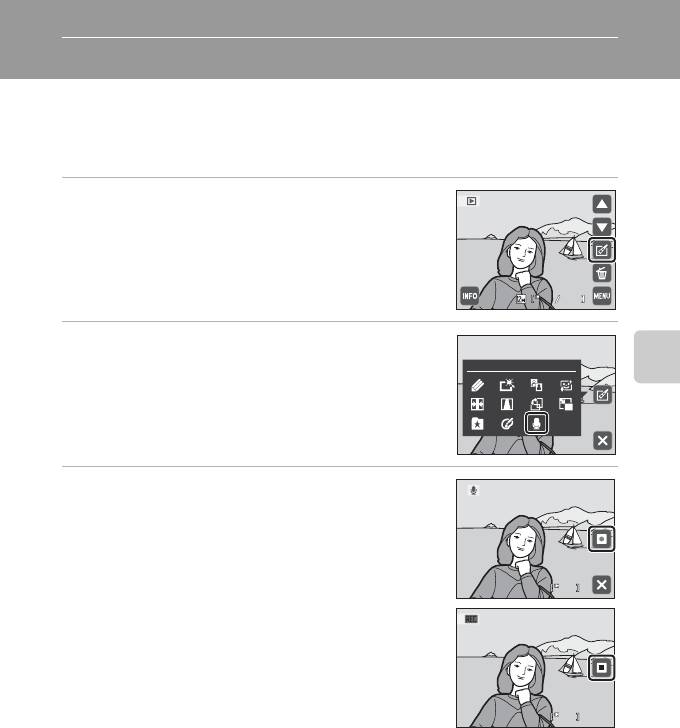
Звуковые заметки: запись и воспроизведение
Звуковые заметки для снимков можно записывать, пользуясь встроенным
микрофоном фотокамеры.
Запись звуковых заметок
1 Выберите нужный снимок в режиме
полнокадрового просмотра (A 75) и
коснитесь D.
Отображается меню обработки.
2 Коснитесь E.
Появится меню записи звуковых заметок.
Дополнительные сведения о просмотре
3 Коснитесь W для записи звуковой заметки.
Запись заканчивается по истечении примерно 20 секунд.
Не прикасайтесь ко встроенному микрофону во время
записи.
Во время записи на мониторе мигает символ o.
Запись заканчивается при касании S.
Когда запись завершится, появится экран воспроизведения
звуковых заметок. Чтобы прослушать звуковую заметку,
воспользуйтесь инструкциями для шага 3 в разделе
«Воспроизведение звуковых заметок» (A 104).
Коснитесь H, чтобы вернуться в режим полнокадрового
просмотра.
D Дополнительная информация
Для получения дополнительной информации смотрите раздел «Имена файлов снимков, звуковых
файлов и папок» (A 162).
103
44
44
1 5 / 0 5 / 2 0 1 0 15 : 3 0
1 5/05/201 0 15:30
0 0 0 4 . J P G
0004.JPG
Ретуширование
20s
20s
20s
15s
15s
15s
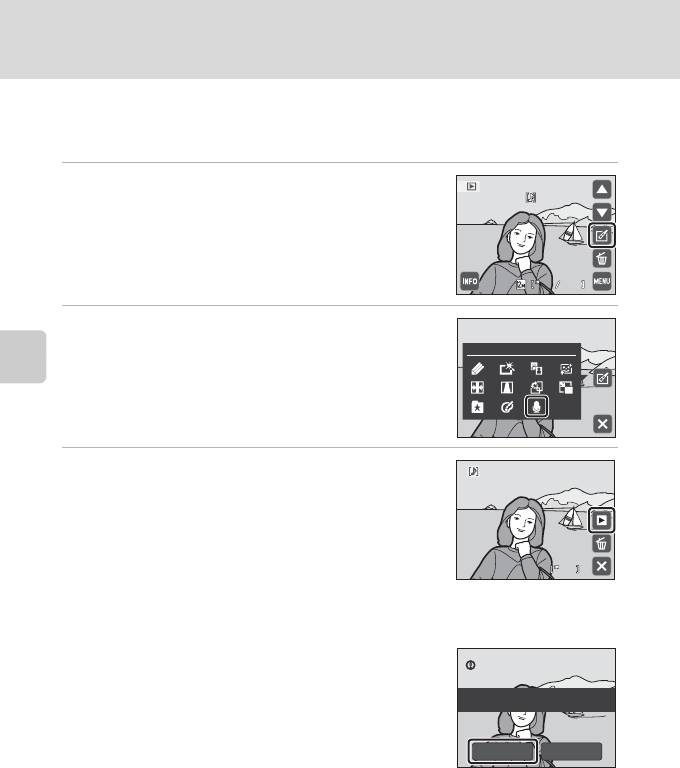
Звуковые заметки: запись и воспроизведение
Воспроизведение звуковых заметок
Снимки, для которых записаны звуковые заметки, в режиме полнокадрового
просмотра отмечаются значком p.
1 Выберите нужный снимок в режиме
полнокадрового просмотра (A 75) и
коснитесь D.
Отображается меню обработки.
2 Коснитесь E.
Откроется экран воспроизведения звуковой заметки.
Дополнительные сведения о просмотре
3 Коснитесь R для прослушивания звуковой
заметки.
Коснитесь S, чтобы остановить прослушивание.
Коснитесь X во время прослушивания, чтобы
отрегулировать уровень громкости.
Во время воспроизведения индикатор w мигает.
Коснитесь H, чтобы вернуться в режим полнокадрового просмотра.
Удаление звуковых заметок
Коснитесь E в шаге 3 раздела «Воспроизведение
звуковых заметок». Коснитесь Да, чтобы удалить только
звуковую заметку.
B Звуковые заметки. Примечания
• При удалении снимка с записанной звуковой заметкой будут удалены и снимок, и его звуковая
заметка.
• Если для текущего снимка звуковая заметка уже записана, то для записи новой необходимо
предварительно удалить существующую.
• С помощью фотокамеры COOLPIX S4000 не удастся записать звуковую метку для снимков,
выполненных с помощью фотокамеры другой марки или модели.
104
44
44
1 5 / 0 5 / 2 0 1 0 15 : 3 0
1 5/05/201 0 15:30
0 0 0 4 . J P G
0004.JPG
Ретуширование
6s
6s
6s
Данные будут удалены.
Согласны?
Да Нет
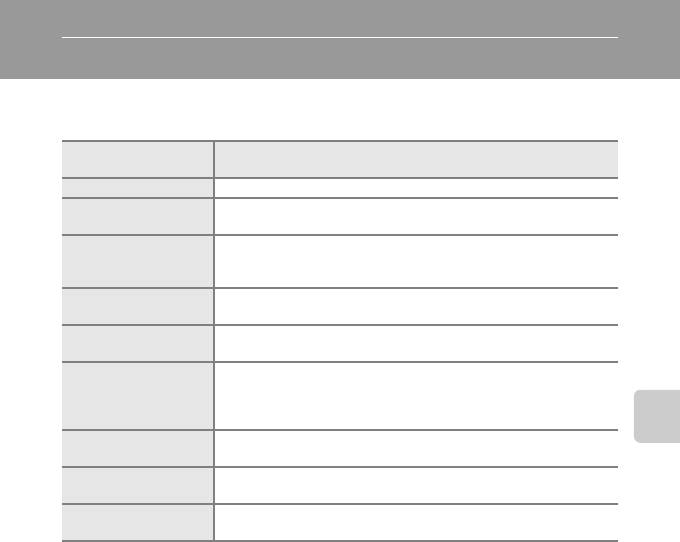
Редактирование снимков
Функции редактирования
С помощью фотокамеры COOLPIX S4000 снимки можно редактировать и сохранять
их как отдельные файлы (A 162). Доступны следующие функции редактирования.
Функция
Описание
редактирования
Рисование (A 107) Рисование на снимках и украшение снимков.
Быстрая обработка
Простое создание отредактированных копий с усилением
(A 110)
контраста и насыщенности.
При помощи этой функции можно создать копию текущего снимка
D-Lighting (A 111)
с повышенной яркостью и контрастностью, увеличив яркость
темных участков снимка.
Смягчение тона кожи
Смягчение тона кожи лица.
(A 112)
Растяжение текущего снимка по горизонтали для того, чтобы
Растянуть (A 114)
объект съемки выглядел более худым или более полным.
Отрегулируйте перспективу снимков, выполненных в
Управление
горизонтальной ориентации. Применение управления
перспективой
перспективой, доступного с шифт-объективом. Эта функция
(A 115)
подходит для съемки зданий и архитектуры.
Уменьшить снимок
При помощи этой функции можно создавать уменьшенные копии
Редактирование снимков
(A 116)
снимков для отправки по электронной почте.
Параметры цвета
Позволяет сделать цвета снимков более яркими или создать
(A 117)
монохромные фотографии.
Кадрирование
Обрезка части снимка. Используется для увеличения объекта или
(A 118)
создания композиции.
Для получения дополнительной информации о функции поворота снимка см. стр.
102, а о функции звуковой заметки – стр. 103.
B Примечания о редактировании снимков
• Снимки, сделанные при установке для параметра Режим изображения (A 48) значения
P 3968×2232, отредактировать не удастся.
• Функции редактирования данной фотокамеры не удастся использовать для снимков, выполненных с
помощью цифровой фотокамеры другой марки или модели.
• Если на снимке не распознаются лица, не удастся создать копию с помощью функции смягчения тона
кожи (A 112).
• Отредактированные копии снимков, созданных с помощью этой камеры, могут неправильно
отображаться на другой модели цифровой фотокамеры. Кроме того, возможно, что их не удастся
перенести на компьютер с помощью иной модели камеры.
• Если во внутренней памяти или на карточке памяти не достаточно места для хранения
отредактированных копий, функции редактирования недоступны.
105
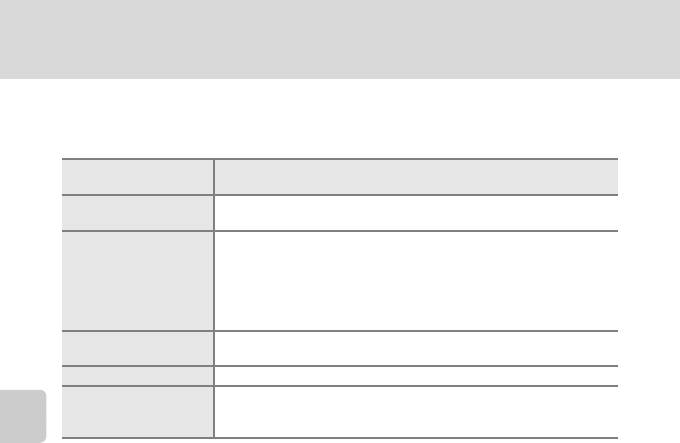
Функции редактирования
C Ограничения на редактирование снимков
Если требуется дальнейшее изменение отредактированного снимка с помощью другой функции
редактирования, ознакомьтесь со следующими ограничениями.
Используемая функция
Добавляемая функция редактирования
редактирования
Можно добавить функции рисования, уменьшенного снимка и
Рисование
кадрирования.
быстрая обработка
D-Lighting
Параметры цвета
Можно добавить функции рисования, смягчения тона кожи,
Растянуть
уменьшенного снимка и кадрирования.
Управление
перспективой
Можно добавить любые функции редактирования, кроме смягчения
Смягчение тона кожи
тона кожи.
Уменьшить снимок Невозможно добавить другую функцию редактирования.
Невозможно добавить другую функцию редактирования. Однако
Кадрирование
функцию рисования можно применить к кадрированным копиям,
сохраненным с размером изображения 640 × 480 пикселей или больше.
Редактирование снимков
• Копии, созданные с помощью функции редактирования (кроме функции рисования), можно
редактировать с помощью той же функции редактирования.
• При совместном использовании функций уменьшенного снимка или кадрирования с другими
функциями редактирования функции уменьшенного снимка и кадрирования используйте после
применения других функций редактирования.
• Функцию смягчения тона кожи можно применить к снимку, сделанному с ее использованием
(A 74).
• Изображения, созданные в сюжетном режиме рисования (A 69) , можно редактировать только с
помощью функций рисования, уменьшенного снимка и кадрирования.
D Исходные и отредактированные снимки
• При удалении исходных снимков копии, созданные с использованием функций редактирования, не
удаляются. При удалении копий, созданных с использованием функций редактирования, исходные
снимки не удаляются.
• Отредактированные копии снимков сохраняются с теми же датой и временем, что и исходные.
• Настройки меток печати (A 94) и защиты (A 100) не сохраняются в отредактированных копиях.
106
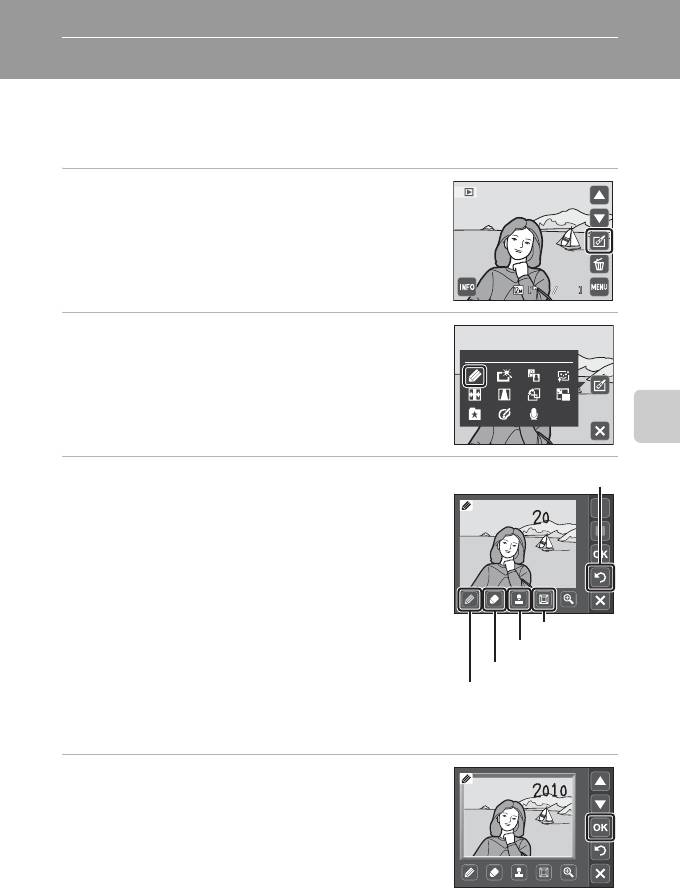
Редактирование снимков
U Рисование: Cоздание рисунков
Можно рисовать на снимках или украшать их. Можно также добавить украшение
датой съемки. Копии снимков с рисунками сохраняются как отдельные файлы.
1 Выберите нужный снимок в режиме
полнокадрового просмотра (A 75) и
коснитесь D.
Отображается меню обработки.
2 Коснитесь d.
Редактирование снимков
3 Используйте инструменты I, J, K и
L для создания рисунков.
Для получения дополнительной информации о
работе каждого инструмента смотрите раздел
«Создание надписей и рисунков на снимках»
(A 108).
Коснитесь n, чтобы увеличить изображение в
3 раза, получив тем самым оптимальный размер
дисплея для создания рисунков. Коснитесь A, D,
B или C, чтобы сменить часть рисунка,
отображаемую на мониторе. Коснитесь o, чтобы
вернуться к исходному размеру дисплея.
Коснитесь J, чтобы отменить последнее
действие, выполненное с помощью инструмента
пера, ластика или украшения (можно отменить до пяти последних действий).
4 Коснитесь I.
107
44
44
1 5 / 0 5 / 2 0 1 0 15 : 3 0
1 5/05/201 0 15:30
0 0 0 4 . J P G
0004.JPG
Ретуширование
Отмена
Рамка
Украшение
Ластик
Перо
Оглавление
- 1 Откройте крышку батарейного отсека/гнезда
- 1 Подготовьте сетевое зарядное устройство EH-68P.
- 4 Подсоедините другой конец USB-кабеля к фотокамере со
- 1 Для включения фотокамеры нажмите
- 5 Коснитесь B или C, чтобы выбрать порядок
- 1 Убедитесь, что индикатор включения питания
- 1 Для включения фотокамеры нажмите
- 1 Подготовьте фотокамеру к съемке.
- 1 Нажмите спусковую кнопку затвора
- 1 Для удаления снимка, отображаемого в
- 1 Коснитесь символа сенсорного спуска.
- 1 Коснитесь элемента управления сенсорного
- 4 Нажмите спусковую кнопку затвора, чтобы
- 1 Коснитесь элемента управления режимом
- 1 Коснитесь элемента управления автоспуском.
- 1 Коснитесь элемента управления режимом
- 1 Нажмите кнопку A в режиме
- 1 Используйте эталонный белый или серый объект для правильного
- 1 Скомпонуйте кадр.
- 1 Нажмите кнопку A в режиме
- 2 Скомпонуйте кадр и сделайте снимок.
- 1 Нажмите кнопку A в режиме
- 5 По окончании съемки коснитесь H.
- 1 Нажмите кнопку A в режиме
- 1 Нажмите кнопку c в режиме
- 1 Отображение снимков в режиме просмотра (A 32), режиме
- 1 Нажмите кнопку c в режиме
- 1 Коснитесь F в режиме просмотра.
- 4 Выберите снимки (не более 99) и количество
- 1 Коснитесь Старт.
- 1 Коснитесь снимка, который требуется
- 1 Коснитесь нужного параметра на экране
- 1 Выберите нужный снимок в режиме
- 5 Коснитесь Да.
- 1 Выберите нужный снимок в режиме
- 5 Коснитесь Да.
- 1 Выберите нужный снимок в режиме
- 2 Коснитесь F.
- 1 Поверните кнопку зуммирования в
- 1 Нажмите кнопку A в режиме
- 1 Выключите фотокамеру. 2 Подключите фотокамеру к телевизору с помощью входящего в
- 1 Запустите компьютер с установленной на нем программой
- 4 Запустите приложение Nikon Transfer, установленное на компьютере.
- 1 Выключите фотокамеру.
- 1 Коснитесь C или D для выбора требуемого
- 5 Коснитесь нужного параметра размера
- 3 Коснитесь нужного параметра размера
- 5 Начнется печать.
- 1 Коснитесь символа F, чтобы открыть экран
- 1 Коснитесь Часовой пояс.
- 3 Коснитесь o.



